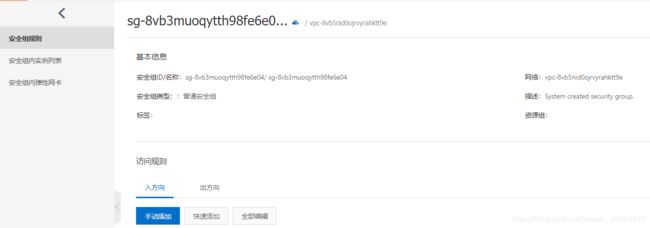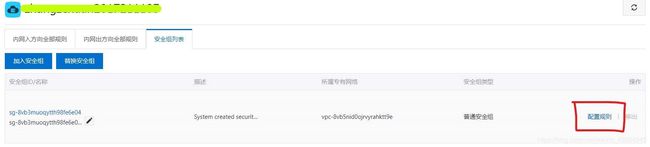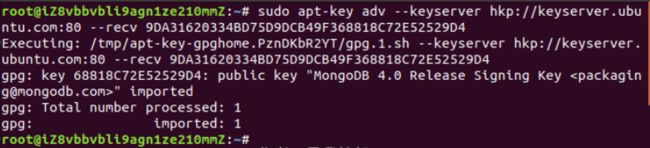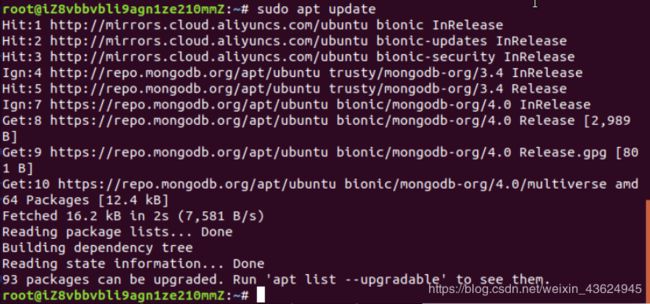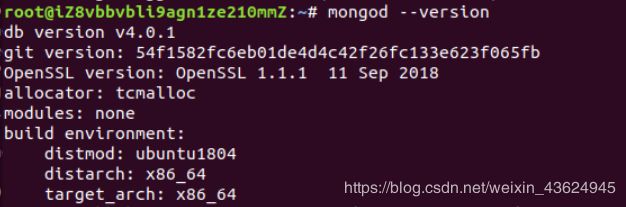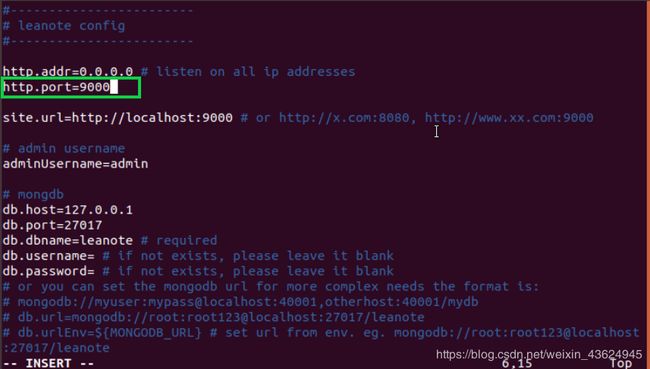阿里云【7天实践训练营】进阶路线——Day1:搭建云笔记
阿里云【7天实践训练营】进阶路线——Day1:搭建云笔记
- 一、设置安全组
- 1、进入本实例安全组
- 2、点击配置规则
- 3、点击手动添加
- 二、安装MongoDB
- 1、导入包管理系统使用的公钥
- 2、为MongoDB创建一个列表文件
- 3、更新本地包数据库
- 4、安装自己需要的版本的MongoDB
- 5、验证安装是否成功
- 三、安装Leanote
- 1、下载Leanote
- 2、解压
- 3、启动MongoDB
- 4、导入数据库
- 5、启动Leanote
- 四、配置Leanote
- 五、使用Leanote
- 1、登录
- 2、修改管理员账户
- 3、enjoy
高校计划简介
为响应“新基建,新人才”号召,阿里云推出高校计划,向全国高校学生、教师免费提供2.68亿小时云服务器ECS算力,及“学练赛考”技术成长赋能体系。 陪伴两千多所高校的在校生云上实践、云上成长。点击 高校计划立即申请。

我在阿里云高校计划参加了ECS训练营进阶班,赠送了价值600元的阿里云大数据助理工程师认证(ACA),希望大家感兴趣的话也来报名训练营,让我们一起当校友吧。
一、设置安全组
1、进入本实例安全组
2、点击配置规则
3、点击手动添加
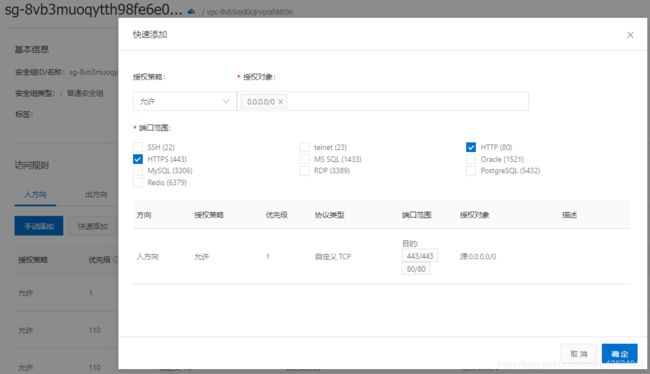
勾选HTTP(80)和HTTPS(443),授权对象为:0.0.0.0/0。
二、安装MongoDB
MongoDB是一个基于分布式文件存储的数据库。由C++语言编写。旨在为WEB应用提供可扩展的高性能数据存储解决方案。MongoDB是一个介于关系数据库和非关系数据库之间的产品,是非关系数据库当中功能最丰富,最像关系数据库的。它支持的数据结构非常松散,是类似json的bson格式,因此可以存储比较复杂的数据类型。Mongo最大的特点是它支持的查询语言非常强大,其语法有点类似于面向对象的查询语言,几乎可以实现类似关系数据库单表查询的绝大部分功能,而且还支持对数据建立索引。
说明:我的系统为Ubuntu 18.04,在这里安装的是MongoDB 4.0.1
1、导入包管理系统使用的公钥
执行命令:
sudo apt-key adv --keyserver hkp://keyserver.ubuntu.com:80 --recv 9DA31620334BD75D9DCB49F368818C72E52529D4
2、为MongoDB创建一个列表文件
执行命令:
echo "deb [ arch=amd64 ] https://repo.mongodb.org/apt/ubuntu bionic/mongodb-org/4.0 multiverse" | sudo tee /etc/apt/sources.list.d/mongodb.list

在这一步需要注意,不同版本的Ubuntu安装MongoDB时命令有差异,同一个版本的Ubuntu安装不同版本的MongoDB时命令也有差异。我一开始按照Ubuntu14的命令安装MongoDB 3.4版本导致出错,后逐步排查才发现问题。最终安装了Ubuntu18.04对应的4.0.1版本的MongoDB后解决问题。
3、更新本地包数据库
执行命令:
sudo apt update
4、安装自己需要的版本的MongoDB
执行命令:
sudo apt install mongodb-org=4.0.1 mongodb-org-server=4.0.1 mongodb-org-shell=4.0.1 mongodb-org-mongos=4.0.1 mongodb-org-tools=4.0.1
5、验证安装是否成功
执行命令:
mongod --version
三、安装Leanote
1、下载Leanote
① 执行命令:
wget https://nchc.dl.sourceforge.net/project/leanote-bin/2.6.1/leanote-linux-amd64-v2.6.1.bin.tar.gz
② 也可以本地下载后通过sftp上传二进制包:
- 复制命令中的网址直接打开,开始下载,下载完成后再传给服务器就可以。
- 怎么传——邮件或PuTTy。
- 或者如果虚拟机安装有图形化界面,直接在虚拟机中打开浏览器输入网址下载。
我采用的是本地下载方式,速度比较快。
2、解压
执行命令:
tar xzf leanote-linux-amd64-v2.6.1.bin.tar.gz
3、启动MongoDB
执行命令:
sudo service mongod start
4、导入数据库
执行命令:
cd leanote
mongorestore -h localhost -d leanote --dir mongodb_backup/leanote_install_data/
5、启动Leanote
依次执行命令:
cd
apt install screen
screen -S leanote
cd leanote/bin
bash run.sh
![]()
![]()
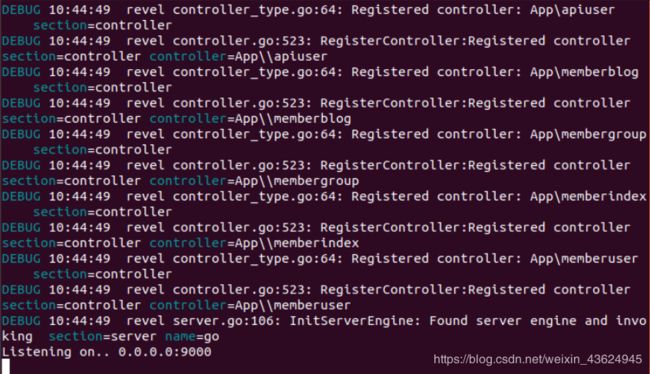
出现Listening on:9000表示成功。
至此,Leanote已经可以使用,通过47.92.38.96:9000可以正常访问,云笔记安装完成。下面的第四步内容属于拓展部份。
四、配置Leanote
Leanote可以绑定到域名上,避免使用复杂拗口的ip地址访问。下面的操作正是为了Leanote通过域名访问。
执行命令:
cd ../
cd conf
vim app.conf
cd ../
cd bin
bash run.sh
![]()

之后便可以通过域名访问Leanote。但是我的域名的80端口还另有用处,所以最终我把Leanote配置又改成了9000,还是通过47.92.38.96:9000访问。
已知nginx的反向代理功能可以解决端口分发问题,准备日后动手处理,把访问方式再换为域名。
五、使用Leanote
1、登录
输入47.92.38.96:9000访问Leanote,进入登录界面。

点击sign up,输入作为管理员账户的admin,密码abc123。我在登录后把管理员账户的账号密码修改了,建议大家都修改。

2、修改管理员账户
在Leanote文件夹下执行下列命令:
cd conf
vim app.conf